Funktionen
Das Intuos bietet Ihnen folgende Funktionen:
- Anpassbare ExpressKeys: Mithilfe von vier ExpressKeys in den oberen Ecken des Intuos können Sie häufig verwendete Funktionen oder Tastenanschläge ausführen oder Schaltflächenklicks und Zusatztasten simulieren.
- Schalter Touch an/aus: Ermöglicht die Aktivierung und Deaktivierung der Touch-Eingabe.
- USB-Anschluss: Intuos wird an den Computer angeschlossen. Weitere Informationen zur Verbindung des Intuos mit dem Computer finden Sie in der Schnellstartanleitung, die zum Lieferumfang des Intuos gehört. Lesen Sie bitte auch den Abschnitt Über Ihr Intuos.
- Betriebs-LED: Diese LED leuchtet, wenn das Intuos mit einem aktiven USB-Anschluss verbunden ist.
- Aktive Fläche: Auf der strukturierten Fläche der Intuos Oberfläche werden Stift- und Touch-Eingaben erkannt.
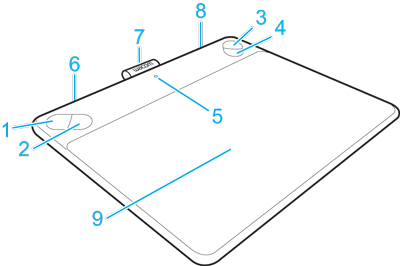
| Nummer | Element |
|---|---|
| 1 bis 4 | ExpressKeys |
| 5 | LED Betrieb |
| 6 | USB-Anschluss (hintere Ecke) |
| 7 | Stifthalter |
| 8 | Touch-An-/Ausschalter (hintere Ecke) |
| 9 | Aktive Fläche |
Unter der Abdeckung an der Rückseite des Geräts sind zusätzliche Stiftspitzen und ein Werkzeug zum Entfernen der Stiftspitzen untergebracht. Das Akkufach befindet sich ebenfalls unter der Abdeckung.
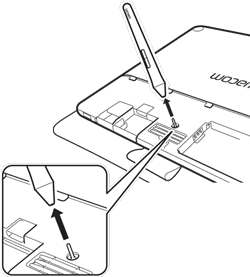
Hinweis: Öffnen Sie die Abdeckung auf der Rückseite Ihres Intuos vorsichtig, um Stiftspitzen oder Akkus zu wechseln. So öffnen und schließen Sie die Abdeckung auf der Rückseite:
- Betrachten Sie die Abbildungen.
- Halten Sie das Intuos in beiden Händen, sodass Sie auf die Rückseite schauen.
- Drücken Sie die Abdeckung mit dem Daumen nach oben und entfernen Sie die Abdeckung vom Gerät.
- Um die Abdeckung wieder anzubringen, schieben Sie sie wieder auf das Gerät, bis sie einrastet.
Wichtig: Entfernen Sie die Abdeckung NICHT, indem Sie sie über die obere Kante herausziehen. Setzen Sie die Abdeckung NICHT auf, indem Sie sie am Gerät ausrichten und dann herunterdrücken.


| | Meine Informationen nicht weitergeben | | Cookies | | Allgemeine Geschäftsbedingungen | | Datenschutzrichtlinien |